L’utilisation de données raster multidimensionnelles peut être compliquée, en particulier lorsque les tranches de données et les variables à manipuler sont nombreuses. L’onglet Multidimensional (Multidimensionnel) permet de visualiser vos données et d’effectuer une analyse.
Remarque :
L’onglet Multidimensional (Multidimensionnel) est disponible à partir de ArcGIS Pro 2.5.
Utilisation de l’onglet Multidimensionnel
L’onglet Multidimensional (Multidimensionnel) est activé lorsque vous chargez un jeu de données multidimensionnelles dans une carte et le sélectionnez dans la fenêtre Contents (Contenu). Lorsque l’onglet Multidimensional (Multidimensionnel) est activé pour une couche raster multidimensionnelle ou une couche de mosaïque multidimensionnelle, il fournit des outils et des fonctions permettant de manipuler les données raster multidimensionnelles. Cet onglet contient des outils permettant de manipuler les données spatiales et dimensionnelles, d’afficher la tranche dans la vue cartographique, d’ouvrir le diagramme de profil temporel et de gérer et d’analyser les données.
Étendue multidimensionnelle
Utilisez le groupe Multidimensional Extent (Étendue multidimensionnelle) pour limiter les variables, l’étendue dimensionnelle et la zone d’intérêt à afficher et à gérer pour la couche multidimensionnelle sélectionnée dans la fenêtre Contents (Contenu). Sélectionnez la ou les variables à afficher dans la liste déroulante Variables et utilisez le menu déroulant Area of Interest (Zone d’intérêt) pour limiter l’étendue spatiale de la couche que vous visualisez. Utilisez les valeurs Start (Début) et End (Fin) pour limiter les étendues dimensionnelles.
Les valeurs d’étendue sont utilisées dans les outils de géotraitement. Par exemple, si vous choisissez d’afficher deux variables sur les quatre disponibles, et que vous sélectionnez une période de six mois sur cinq ans de données, tout outil de géotraitement qui fait référence à la couche multidimensionnelle active limitera le traitement à ces deux variables sur six mois. En outre, l’étendue multidimensionnelle est représentée dans les curseurs temporel et de plage pour la couche active.

Remarque :
La fonction Multidimensional Raster (Raster multidimensionnel) du groupe Data Management (Gestion des données) permet d’accéder à des options de définition de l’étendue multidimensionnelle supplémentaires.
Tranche actuellement affichée
Utilisez le groupe Current Display Slice (Tranche actuellement affichée) pour modifier la tranche affichée sur la carte. Vous pouvez également animer les tranches le long d’une dimension à l’aide du bouton Play Slices Along (Lire les tranches sur)  . Les tranches sont limitées par les étendues définies dans le groupe Multidimensional Extent (Étendue multidimensionnelle).
. Les tranches sont limitées par les étendues définies dans le groupe Multidimensional Extent (Étendue multidimensionnelle).
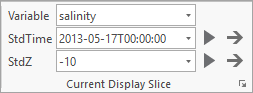
Analyse
Le groupe Analysis (Analyse) permet d’accéder à des outils et des fonctions permettant de traiter les données multidimensionnelles. Cliquez sur le bouton Temporal Profile (Profil temporel)  pour créer un nouveau diagramme de profil temporel pour la couche raster multimensionnelle. Cliquez sur les boutons de la bibliothèque Analysis (Analyse) pour ouvrir des outils de géotraitement permettant d’analyser le raster multidimensionnel. Utilisez la bibliothèque Summary Statistics (Statistiques résumées) pour calculer l’une des nombreuses options de statistiques résumées et générer une nouvelle couche temporaire sur votre carte.
pour créer un nouveau diagramme de profil temporel pour la couche raster multimensionnelle. Cliquez sur les boutons de la bibliothèque Analysis (Analyse) pour ouvrir des outils de géotraitement permettant d’analyser le raster multidimensionnel. Utilisez la bibliothèque Summary Statistics (Statistiques résumées) pour calculer l’une des nombreuses options de statistiques résumées et générer une nouvelle couche temporaire sur votre carte.

Remarque :
Les outils de la bibliothèque Summary Statistics (Statistiques résumées) requièrent l’extension ArcGIS Image Analyst ou Spatial Analyst. Les outils de la bibliothèque Analysis (Analyse) requièrent l’extension ArcGIS Image Analyst. Certains outils de la bibliothèque Analysis (Analyse) sont également disponibles avec l’extension Spatial Analyst. Le profil temporel ne nécessite pas de licence supplémentaire.
Gestion des données
Utilisez le menu déroulant Data Management (Gestion des données) pour accéder à une liste d’outils de géotraitement permettant de gérer ou de créer des données multidimensionnelles. Par exemple, utilisez l’outil Subset Multidimensional Raster (Sous-ensemble du raster multidimensionnel) pour créer un raster multidimensionnel qui est un sous-ensemble de votre couche actuelle.
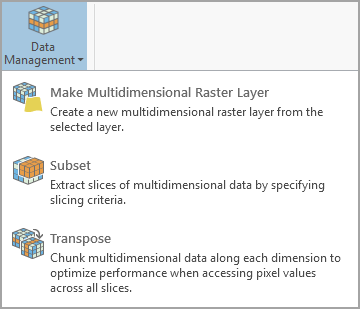
Les outils disponibles dans le menu déroulant Data Management (Gestion des données) sont des outils contextuels. Si vous utilisez un jeu de données mosaïque multidimensionnelles ou une couche générés à partir d’un fichier NetCDF, HDF ou GRIB, seuls les outils Make Multidimensional Raster Layer (Créer une couche raster multidimensionnelle) et Subset Multidimensional Raster (Sous-ensemble du raster multidimensionnel) sont disponibles. Si vous utilisez un fichier CRF (Cloud Raster Format), vous pouvez également utiliser les outils Build Multidimensional Transpose (Créer une transposition multidimensionnelle) et Manage Multidimensional Raster (Gérer le raster multidimensionnel).
Vous avez un commentaire à formuler concernant cette rubrique ?